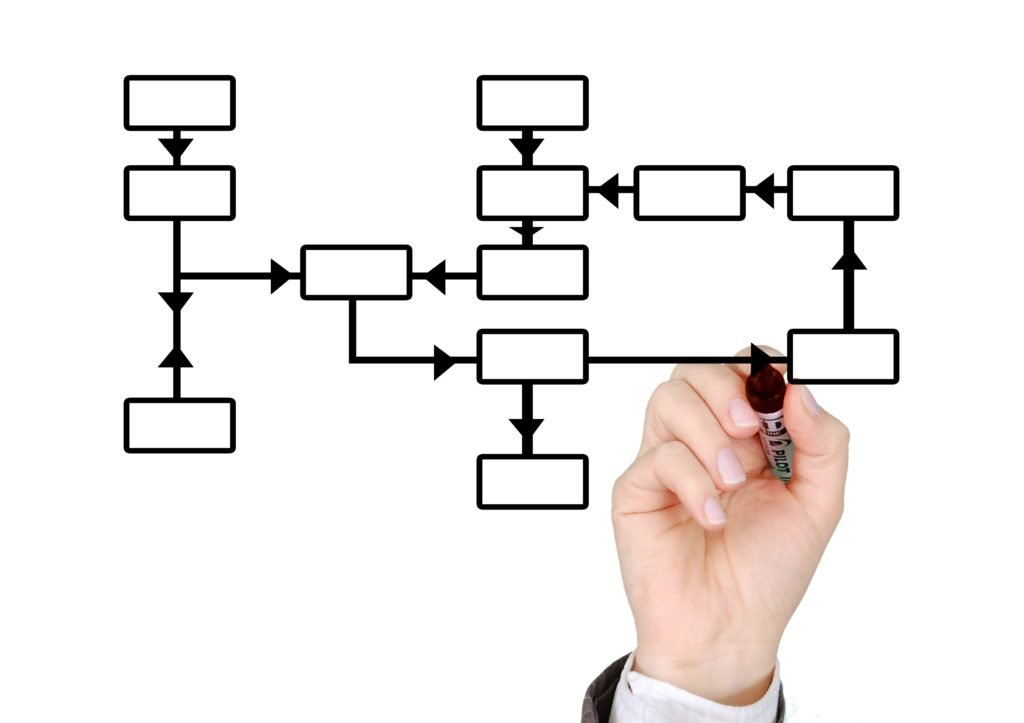Exportar contatos pode parecer uma tarefa complexa, mas é uma habilidade essencial para quem deseja migrar para um novo serviço de e-mail, fazer backup de informações importantes ou compartilhar contatos com outras pessoas. Este guia vai te ajudar a entender como é possível exportar seus contatos de forma eficiente e segura. Vamos explorar o passo a passo necessário e algumas ferramentas que podem facilitar esse processo.
Passo a Passo para Exportar Seus Contatos
Antes de tudo, é importante saber onde seus contatos estão armazenados. A maioria das pessoas utiliza serviços populares como Google, Outlook ou iCloud. Para exportar os contatos do Google, por exemplo, acesse o Google Contacts, vá até a lateral esquerda e clique em "Exportar". Escolha o formato desejado, geralmente CSV ou vCard, e clique em "Exportar". Esses formatos são compatíveis com a maioria dos aplicativos de contatos.
Para usuários do Outlook, o processo também é simples. Abra o Outlook e vá para “Arquivo”. Em seguida, selecione “Abrir e Exportar” e clique em “Importar/Exportar”. Escolha “Exportar para um arquivo” e então selecione o formato CSV. Escolha a pasta de contatos que deseja exportar e conclua o processo seguindo as instruções na tela. Lembre-se de salvar o arquivo em um local seguro.
Se você utiliza o iCloud para armazenar seus contatos, o processo também é bem direto. Acesse icloud.com, faça login com seu ID Apple, e clique em "Contatos". No canto inferior esquerdo, clique no ícone de engrenagem e selecione "Exportar vCard". O arquivo vCard será baixado para o seu computador, e você poderá utilizá-lo como backup ou para importar para outro serviço.
Ferramentas e Dicas Essenciais para a Exportação
Existem diversas ferramentas que podem facilitar a exportação de contatos, especialmente se você lida com uma grande quantidade de informações. O aplicativo "Contacts" da Apple, por exemplo, permite a exportação de contatos diretamente para um arquivo vCard, que pode ser facilmente importado por outros serviços. Outra ferramenta útil é o "Gmail Contacts Manager", que oferece opções avançadas de exportação e organização.
Uma dica crucial é sempre verificar o formato dos arquivos de exportação. O CSV (Comma-Separated Values) é amplamente aceito e pode ser aberto em editores de texto e planilhas, como Excel. Já o vCard é mais focado em informações de contato e é ideal para importação em outros aplicativos de contatos. Antes de exportar, defina qual formato melhor atende suas necessidades.
Além disso, é fundamental manter seus contatos organizados antes de iniciar o processo de exportação. Remova entradas duplicadas, atualize informações desatualizadas e agrupe contatos em categorias, se possível. Isso garantirá que a exportação ocorra de forma mais limpa e eficiente, economizando tempo quando for necessário importar ou consultar as informações no futuro.
Exportar contatos pode parecer uma tarefa simples, mas é preciso atenção a detalhes e organização para garantir que todas as informações sejam preservadas corretamente. Com as ferramentas e dicas adequadas, o processo pode se tornar fácil e eficiente. Esperamos que este guia tenha te ajudado a entender melhor como exportar seus contatos de forma segura e prática. Lembre-se sempre de fazer backups regulares para evitar a perda de dados importantes.
Veja mais respostas em estadao.com.br